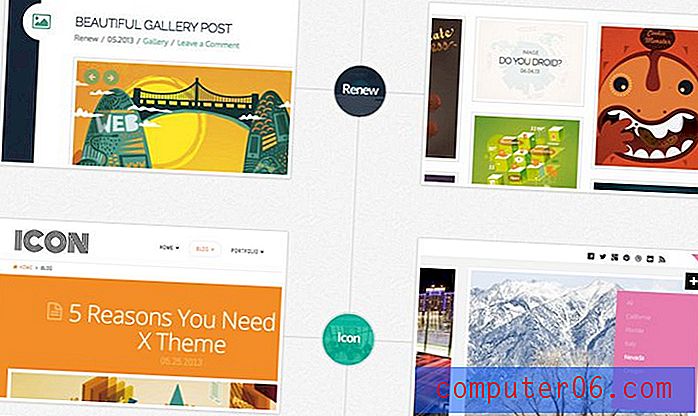Powerpoint 2013'te Konuşmacı Notlarıyla Nasıl Yazdırılır
Son güncelleme: 28 Ocak 2019
Powerpoint sunumu üzerinde çok uzun zamandır çalışıyor ve ezbere bilseniz bile, topluluk önünde konuşma baskısına katkıda bulunduğunuzda bir şeyi unutmanız kolay olabilir. Bu nedenle, her slaydın altında bulunan konuşmacının notlar bölümünü kullanmak ve sunarken kapsadığınızdan emin olmak için bazı konuşma noktaları eklemek iyi bir fikirdir.
Sunumu yaparken takip edebilmeniz için sununuzun bir kopyasını bastıracaksanız, konuşmacı notlarınızı basılı slayda eklemek yararlı olacaktır. Aşağıdaki kılavuzumuz, konuşmacı notlarını slaytlarla yazdırmak için Powerpoint 2013 yazdırma menüsünde değiştirmeniz gereken ayarı gösterecektir.
Hızlı Özet - Powerpoint'i Notlarla Yazdırma
- Dosya sekmesine tıklayın.
- Yazdır sekmesini seçin.
- Tam Sayfa Slaytları düğmesini seçin.
- Not Sayfaları seçeneğini tıklayın.
Resimler dahil daha fazla bilgi için aşağıdaki bölüme devam edin.
Powerpoint 2013'te Notları Yazdırma
Aşağıdaki kılavuzdaki adımlar sununuzdaki slaytları ve slayda eklediğiniz konuşmacı notlarını yazdırmanıza olanak tanır. Bu makalede seçeceğimiz biçim, her sayfaya notlarıyla birlikte bir slayt basacaktır.
- Sununuzu Powerpoint 2013'te açın.
- Pencerenin sol üst köşesindeki Dosya sekmesini tıklayın.

- Pencerenin sol tarafındaki sütunda Yazdır'ı tıklayın.
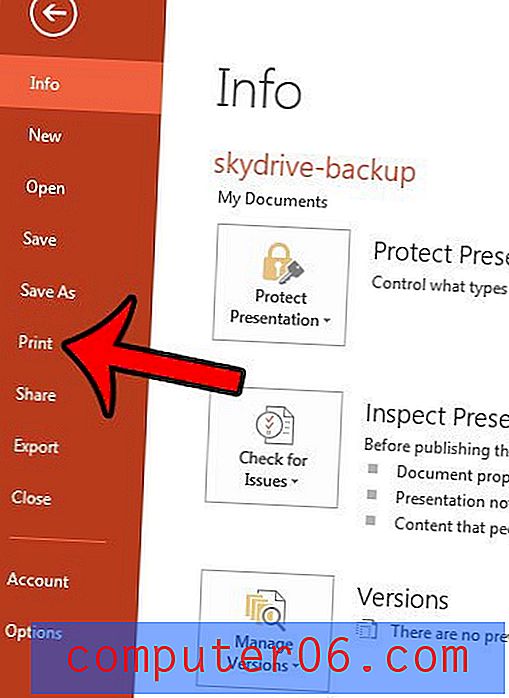
- Slaytlar alanının altındaki düğmeyi (aşağıdaki resimde Tam Sayfa Slaytları yazan düğmeyi) tıklayın ve ardından Notlar seçeneğini belirleyin.
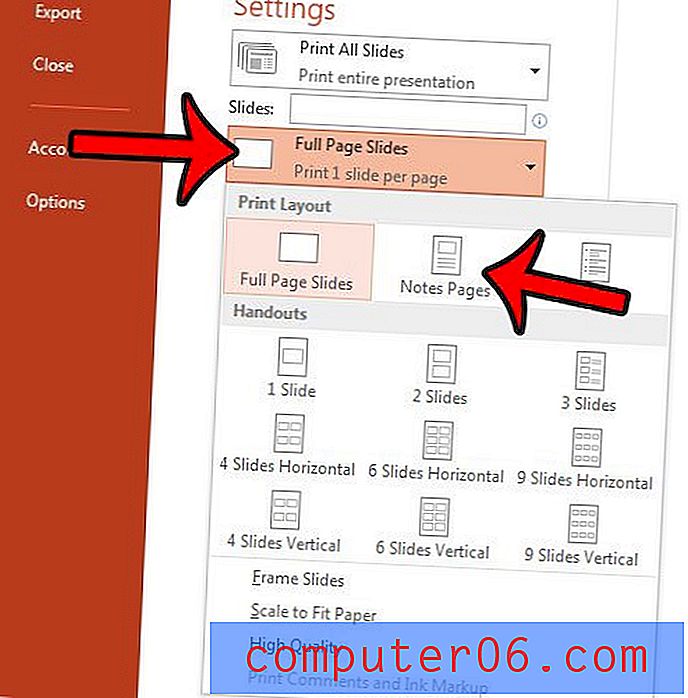
- Sunumunuzu slaytlara eklediğiniz konuşmacıların notlarıyla yazdırmak için Yazdır düğmesini tıklayın.
ek Notlar
- Bu yöntemle oluşturduğunuz çıktılar yalnızca sunum yapan kişi için değil, kitleniz için de yararlıdır. İyi çalışma kağıtları, daha etkileşimli bir kitle oluşturmanıza yardımcı olabilir.
- Slayt için notunuz yoksa, belgenin o sayfasına yalnızca slayt yazdırılır.
- Slaydın altındaki alanı tıklayarak slayda notlar ekleyebilirsiniz.
- Konuşmacı notlarınızla dinleyici notları oluşturmayı planlıyorsanız, notlar bölümündeki içeriğin anlaşılması kolaydır. Kitleniz, not içeriğini, notları görebiliyorsa, slayt içeriği kadar kritik bir şekilde değerlendirecektir.
Sunumunuzdan tek bir slayt paylaşmanız gerekiyor, ancak sununun tamamını göndermek istemiyor musunuz? Powerpoint 2013'te bir slaytı görüntü olarak nasıl kaydedeceğinizi ve yalnızca o tek görüntü dosyasını nasıl göndereceğinizi öğrenin.
Sununuz boyunca slayt numaraları var, ancak bunlar slaytlarınızın görünümünden düşüyor veya yanlış mı? Powerpoint 2013'te bir sunudan slayt numaralarını nasıl kaldıracağınızı öğrenin.